Sony SRS-T10PC Instructions for use [hr]
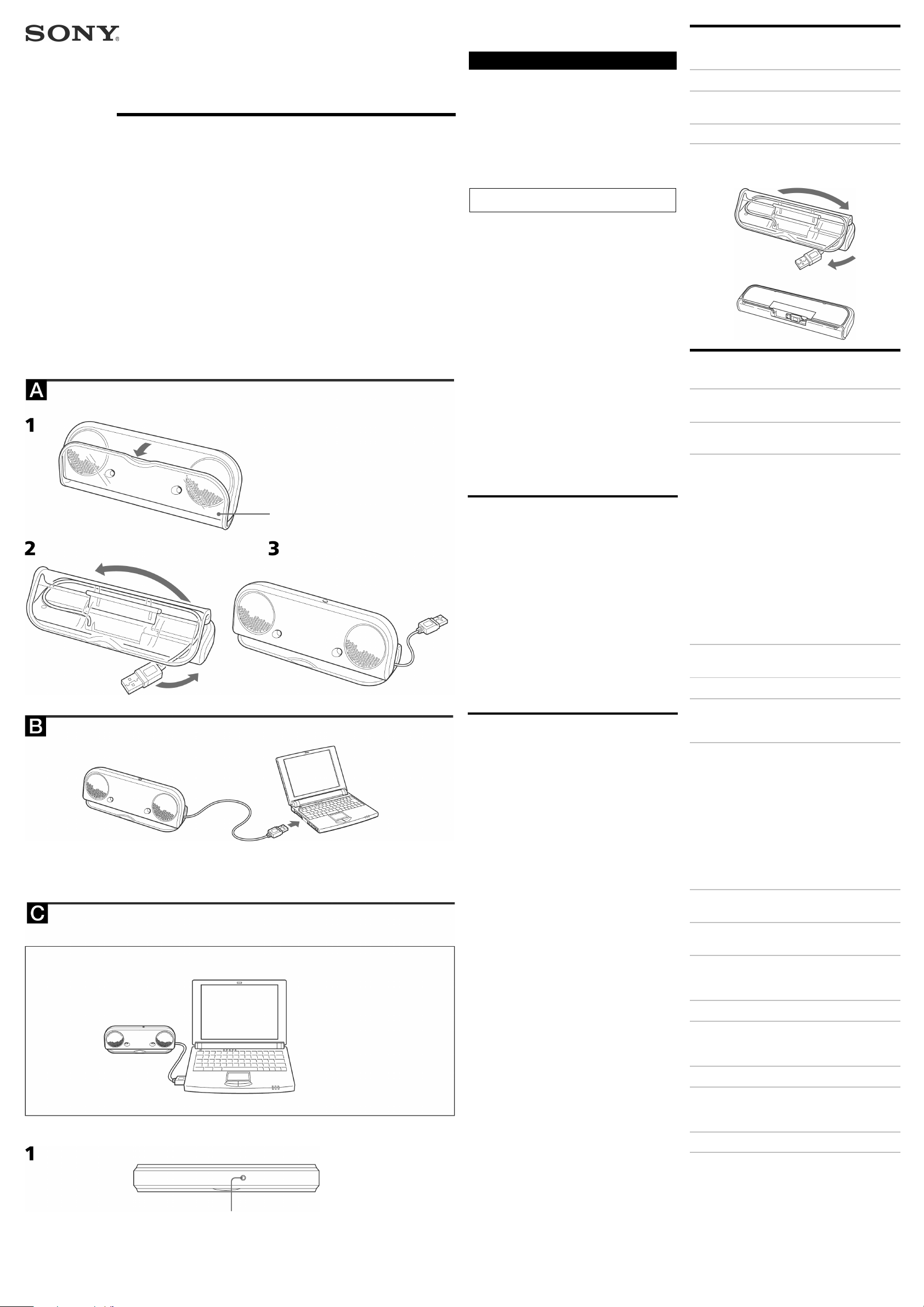
http://www.sony.net
Slika
2-179-931-61 (1)
Sustav aktivnih zvučnika
Upute za uporabu
SRS-T10PC
© 2005 Sony Corporation
Poklopac
+ Na USB
priključnicu
računala
Prije uporabe uređaja pročitajte ovaj priručnik i sačuvajte
ga za buduću uporabu.
UPOZORENJE
Za sprječavanje požara ili električkog udara, ne
izlažite uređaj kiši ili vlazi.
Kako bi izbjegli električki udar, ne otvarajte kućište.
Servis povjerite isključivo stručnim osobama.
Kako biste spriječili opasnost od požara, nemojte
prekrivati otvore za ventilaciju na uređaju novinama,
stolnjacima, zavjesama i sl. Na uređaj nemojte stavljati
upaljene svijeće.
Kako biste spriječili opasnost od požara ili električkog
udara, na uređaj ne postavljajte posude ispunjene
tekućinom, poput vaza.
Nemojte postavljati uređaj u skučeni prostor, kao što
su police za knjige ili ugradni ormarići.
Oznaka CE vrijedi samo u zemljama u kojima se zakonski
provodi, uglavnom u zemljama Europske Unije.
Korisnička podrška
Na sljedećoj web adresi možete pronaći najnovije
informacije o korisničkoj podršci za ovaj sustav zvučnika
i odgovore na najčešće postavljena pitanja.
Za korisnike u Europi
http://www.support-nwwalkman.com/
• Microsoft i Windows su registrirani zaštitni znakovi
tvrtke Microsoft Corporation u SAD-u i ostalim
zemljama.
• U ovom priručniku se za Microsoft
Home Edition i Microsoft
upotrebljava izraz Windows XP.
• U ovom priručniku se za Microsoft
upotrebljava izraz Windows 2000.
• U ovom priručniku se za Microsoft
Millennium Edition upotrebljava izraz Windows Me.
• U ovom priručniku se za Microsoft
Second Edition upotrebljava izraz Windows 98SE.
• Svi ostali nazivi sustava i proizvoda su zaštitni znakovi
ili registrirani zaštitni znakovi njihovih vlasnika.
Znakovi ™ i
®
se ne navode u ovom priručniku.
®
®
Windows® XP
Windows® XP Professional
®
Windows® 2000
®
Windows®
®
Windows® 98
Značajke
Kompaktan dizajn
• Kompaktan, prijenosni sustav zvučnika kojeg možete
nositi uza svoje prijenosno računalo. Zahvaljujući
spajanju preko USB priključnice, osiguran je čist zvuk.
• Sustav upotrebljava napajanje preko USB veze. Zato
nije potrebno napajanje preko mrežnog adaptera ili
baterija. (Obratite pažnju na činjenicu da se smanjuje
vrijeme trajanja baterije ako računalo radi samo na
bateriju.)
• USB kabel može se pohraniti u kućište zvučnika.
Jednostavno postavljanje
• Potrebno je samo spojiti USB kabel.
Čist zvuk
• Novi zvučnici tanke konstrukcije promjera 39 mm
omogućuju čist i uravnotežen zvuk.
Mjere opreza
• Nakon uporabe sustava odspojite USB kabel od računala
ako ga ne namjeravate upotrebljavati dulje vrijeme.
• Nemojte otvarati kućište uređaja. Popravke prepustite
stručnom osoblju.
• Sustav nemojte ostavljati izložen izvorima topline ili
izravnom utjecaju sunca, prašine, vlage, kiše ili
mehaničkih udara.
• Ako u uređaj dospije strani predmet ili tekućina,
odspojite USB kabel i prije daljnje uporabe odnesite na
pregled ovlaštenom servisu.
• Nemojte upotrebljavati alkohol, benzin ili razrjeđivač za
čišćenje kućišta uređaja.
• Iako je sustav magnetski oklopljen, nemojte dulje
vrijeme ispred uređaja ostavljati kasete, satove, kreditne
kartice s magnetnim zapisom ili diskete.
Ako slika na TV zaslonu ili monitoru
računala ima smetnje
Iako je sustav magnetski oklopljen, u određenim
slučajevima može slika na nekim TV
prijemnicima/računalima biti izobličena. U takvim
situacijama isključite TV prijemnik/računalo i uključite ga
nakon 15 do 30 minuta. Prije isključivanja računala
pohranite sve važne podatke.
Ako nema poboljšanja
Odmaknite sustav od TV prijemnika/računala. Nadalje,
blizu TV prijemnika/računala nemojte postavljati
predmete s magnetima (primjerice stalke za audio uređaje,
stalke za TV, igračke, itd.) jer mogu uzrokovati magnetske
smetnje na slici.
Imate li pitanja ili problema koji nisu spomenuti u ovom
priručniku, obratite se najbližem Sony prodavatelju.
Postavljanje zvučnika
(slika A)
1 Otvorite poklopac.
2 Izvadite USB kabel iz pretinca u
kućištu.
3 Postavite zvučnik na poklopac.
Vraćanje USB kabela u pretinac
Pogledajte sliku.
Priprema
Priprema 1: Spajanje (slika B)
1 Izvadite USB kabel iz pretinca u
kućištu.
2 Priključite USB kabel u USB
priključnicu na svom računalu.
Napomene o USB priključku
• Ako su s vašim računalom spojeni i drugi uređaji preko
USB huba, možda se neće čuti zvuk ili će se pojaviti
smetnje. Sustav spojite izravno s računalom pomoću
USB kabela kako biste izbjegli problem.
• Ako USB kabel nije ispravno spojen, računalo možda
neće prepoznati sustav. Provjerite orijentaciju USB
priključka i ispravno ga spojite.
Priprema 2: Instaliranje drivera sustava
(Windows XP)
Obavezno treba instalirati driver sustava prije prvog
spajanja sustava s računalom preko USB priključnice.
Driveri za ovaj sustav sastavni su dio Windows XP
sustava i nisu priloženi uz uređaj.
Podrobnosti potražite u priručniku isporučenom uz vaše
računalo.
1 Uključite računalo i pokrenite
Windows XP.
2 Spojite sustav sa svojim računalom.
3 Automatski će se instalirati driveri
"USB Composite Device/USB Audio
Device/USB Human Interface Device".
Napomene
• Gore opisani postupak nije potrebno ponoviti kod
drugog i svakog sljedećeg spajanja. (Ako upotrijebite
drugu USB priključnicu, možda ćete morati ponovno
instalirati drivere.)
• Tijekom i nakon instaliranja drivera sustava prikazuje se
"C-Media USB Headphone Set" u značajkama
[USB Audio Device].
Podešavanje reprodukcije glazbenog CD
diska
Podešavanje je nužno ako želite reproducirati glazbeni CD
u CD-ROM pogonu.
1 U izborniku "Start" odaberite opciju
"Control Panel".
2 Kliknite "Sounds, Speech, and Audio
Devices".
3 Kliknite ikonu "Sounds and Audio
Devices" i otvorite "Sounds and Audio
Devices Properties".
4 Odaberite "Hardware".
5 Između "Devices" uređaja odaberite
ikonu CD-ROM pogona za reprodukciju
glazbe i kliknite "Properties".
6 Odaberite "Properties".
7 Stavite oznaku uz opciju "Enable
digital CD audio for this CD-ROM
device".
8 Odaberite "OK" i zatvorite izbornik.
POWER indikator
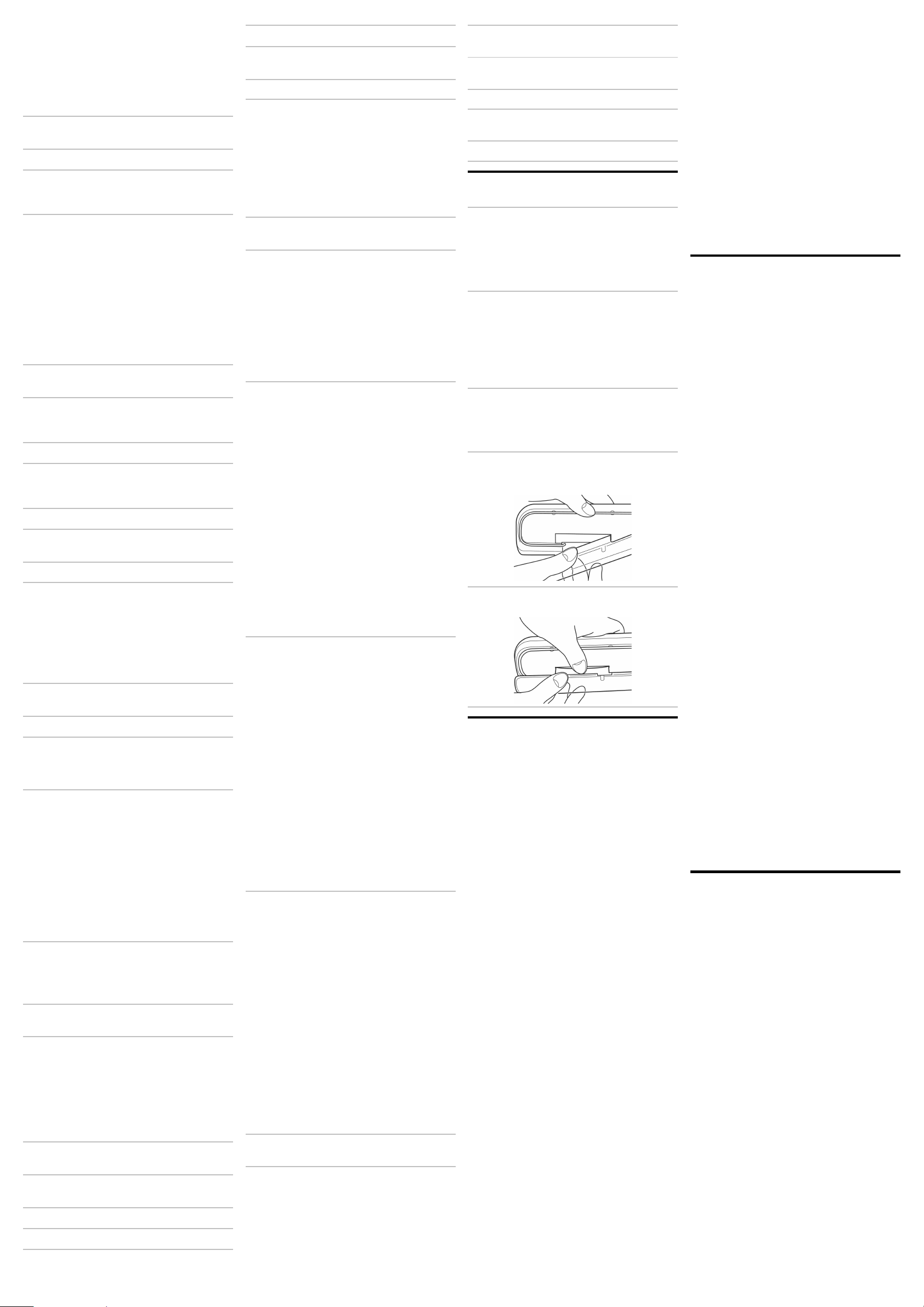
Priprema 2: Instaliranje drivera sustava
(Windows 2000)
Obavezno treba instalirati driver sustava prije prvog
spajanja sustava s računalom preko USB priključnice.
Driveri za ovaj sustav sastavni su dio Windows 2000
sustava i nisu priloženi uz uređaj.
Podrobnosti potražite u priručniku isporučenom uz vaše
računalo.
1 Uključite računalo i pokrenite
Windows 2000.
2 Spojite sustav sa svojim računalom.
3 Automatski će se instalirati driveri
"USB Composite Device/USB Human
Interface Device/USB Audio Device".
Napomene
• Gore opisani postupak nije potrebno ponoviti kod
drugog i svakog sljedećeg spajanja. (Ako upotrijebite
drugu USB priključnicu, možda ćete morati ponovno
instalirati drivere.)
• Tijekom i nakon instaliranja drivera sustava prikazuje se
"C-Media USB Headphone Set" u značajkama
[USB Audio Device].
Podešavanje reprodukcije glazbenog CD
diska
Podešavanje je nužno ako želite reproducirati glazbeni CD
u CD-ROM pogonu.
1 U izborniku "Start" odaberite
"Settings" – "Control Panel".
2 Dva puta kliknite ikonu "Sounds and
Multimedia" i otvorite "Sounds and
Multimedia Properties".
3 Odaberite "Hardware".
4 Između "Devices" uređaja odaberite
ikonu CD-ROM pogona za reprodukciju
glazbe i kliknite "Properties".
5 Odaberite "Properties".
6 Stavite oznaku uz opciju "Enable digital
CD audio for this CD-ROM device".
7 Odaberite "OK" i zatvorite izbornik.
Priprema 2: Instaliranje drivera sustava
(Windows Me)
Obavezno treba instalirati driver sustava prije prvog
spajanja sustava s računalom preko USB priključnice.
Driveri za ovaj sustav sastavni su dio Windows Me
sustava i nisu priloženi uz uređaj.
Podrobnosti potražite u priručniku isporučenom uz vaše
računalo.
1 Uključite računalo i pokrenite
Windows Me.
2 Spojite sustav sa svojim računalom.
3 Instalirajte "USB Composite Device"
driver.
"USB Composite Device" driver se instalira
automatski.
4 Instalirajte "USB Audio Device" driver.
A Odmah nakon instaliranja "USB Composite
Device" drivera otvara se [Add New Hardware
Wizard].
B Provjerite piše li "USB Audio Device" u
izborniku [Windows has found the following
new hardware] i je li označena opcija
"Automatic search for a better driver
[Recommended]". Kliknite "Next".
C "USB Audio Device" driver se automatski
instalira.
D Kad se prikaže poruka [Windows has finished
installing the new hardware device],
kliknite "Finish".
5 Instalirajte "USB Human Interface
Device" driver.
"USB Human Interface Device" driver se
instalira automatski nakon instaliranja "USB Audio
Device" drivera.
6 Resetirajte računalo, ali ostavite
sustav priključen na njega.
Napomena
Gore opisani postupak nije potrebno ponoviti kod drugog i
svakog sljedećeg spajanja. (Ako upotrijebite drugu USB
priključnicu, možda ćete morati ponovno instalirati drivere.)
Podešavanje reprodukcije glazbenog CD
diska
Podešavanje je nužno ako želite reproducirati glazbeni CD
u CD-ROM pogonu.
1 U izborniku "Start" odaberite
"Settings" – "Control Panel".
2 Dva puta kliknite ikonu "System" i
otvorite "System Properties".
3 Odaberite "Device Manager".
4 Dva puta kliknite ikonu "CD-ROM".
5 Odaberite pogon za reprodukciju
glazbe i kliknite "Properties".
6 Odaberite "Properties".
7 Označite opciju "Enable digital CD
audio for this CD-ROM device".
8 Odaberite "OK" i zatvorite izbornik.
Priprema 2: Instaliranje drivera sustava
(Windows 98SE)
Obavezno treba instalirati driver sustava prije prvog
spajanja sustava s računalom preko USB priključnice.
Driveri za ovaj sustav sastavni su dio Windows 98SE
sustava i nisu priloženi uz uređaj.
Za instaliranje drivera također trebate instalacijski CDROM za Windows 98SE.
Podrobnosti potražite u priručniku isporučenom uz vaše
računalo.
1 Uključite računalo i pokrenite
Windows 98SE.
2 Spojite sustav sa svojim računalom.
Nakon spajanja sustava s računalom otvara se [Add
New Hardware Wizard] i automatski se pokreće
instaliranje drivera. Instalirajte svaki driver slijedeći
upute na zaslonu.
* Kad se pojavi poruka "Insert the disk labeled
Windows 98SE CD-ROM", umetnite Windows
98SE CD-ROM disk u CD-ROM pogon računala i
kliknite "OK".
Ovisno o vrsti računala koje upotrebljavate, možda
ćete trebati navesti imena pogona (primjerice, D:) ili
nazive datoteka.
3 Instalirajte "USB Composite Device"
driver.
A Provjerite piše li "USB Composite Device" u
izborniku [This wizard searches for new
drivers for] i kliknite "Next".
Prikazuje se natpis [What do you want
Windows to do?]
B Provjerite je li označena opcija "Search for the
best driver for your
device.[Recommended]" i kliknite "Next".
Prikazuje se poruka [Windows will search for
new drivers in its driver database on your
hard drive, and in any of the following
selected locations].
C Osim opcija označenih na početku, označite opciju
"CD-ROM drive" i kliknite "Next". Prikazuje se
poruka [Windows driver file search for the
device].
D Provjerite piše li poruka [USB Composite
Device] i kliknite "Next".
Driver se kopira.
E Kad se pojavi poruka [Windows has finished
installing the software that your new
hardware device requires], kliknite "Finish".
4 Instalirajte "USB Human Interface
Device" driver.
A Provjerite piše li "USB Human Inteface
Device" u izborniku [This wizard searches
for new drivers for] i kliknite "Next".
Prikazuje se natpis [What do you want
Windows to do?]
B Provjerite je li označena opcija "Search for the
best driver for your
device.[Recommended]" i kliknite "Next".
Prikazuje se poruka [Windows will search for
new drivers in its driver database on your
hard drive, and in any of the following
selected locations].
C Osim opcija označenih na početku, označite opciju
"CD-ROM drive" i kliknite "Next". Prikazuje se
poruka [Windows driver file search for the
device].
D Provjerite piše li poruka [USB Human
Interface Device] i kliknite "Next".
Driver se kopira.
E Kad se pojavi poruka [Windows has finished
installing the software that your new
hardware device requires], kliknite "Finish".
5 Instalirajte "USB Audio Device" driver.
A Provjerite piše li "USB Audio Device" u
izborniku [This wizard searches for new
drivers for] i kliknite "Next".
Prikazuje se natpis [What do you want
Windows to do?]
B Provjerite je li označena opcija "Search for the
best driver for your
device.[Recommended]" i kliknite "Next".
Prikazuje se poruka [Windows will search for
new drivers in its driver database on your
hard drive, and in any of the following
selected locations].
C Osim opcija označenih na početku, označite opciju
"CD-ROM drive" i kliknite "Next". Prikazuje se
poruka [Windows driver file search for the
device].
D Provjerite piše li poruka [USB Audio Device] i
kliknite "Next".
Driver se kopira.
E Kad se pojavi poruka [Windows has finished
installing the software that your new
hardware device requires], kliknite "Finish".
6 Resetirajte računalo, ali ostavite
sustav priključen na njega.
Napomena
Gore opisani postupak nije potrebno ponoviti kod drugog i
svakog sljedećeg spajanja. (Ako upotrijebite drugu USB
priključnicu, možda ćete morati ponovno instalirati drivere.)
Podešavanje reprodukcije glazbenog CD
diska
Podešavanje je nužno ako želite reproducirati glazbeni CD
u CD-ROM pogonu.
1 U izborniku "Start" odaberite
"Settings" – "Control Panel".
2 Dva puta kliknite ikonu "Multimedia" i
otvorite "Multimedia Properties".
3 Odaberite "CD Music".
4 Označite opciju "Enable digital CD
audio for this CD-ROM device".
5 Odaberite "OK" i zatvorite izbornik.
Uporaba (slika C)
Prije početka pogledajte odjeljak "Postavljanje zvučnika".
1 Uključite računalo.
Uključuje se indikator POWER.
Napomena
Pri spajanju sustava s računalom može doći do
pojačavanja glasnoće na najveću razinu. Zato
smanjite glasnoću na računalu prije pokretanja
softvera za reprodukciju glazbe.
2 Pokrenite softver za reprodukciju
glazbe na svom računalu.
Napomena
Ako spojite sustav s računalom dok je pokrenut
softver za reprodukciju, glazba se možda neće čuti
preko sustava. Zatvorite softver za reprodukciju i
ponovno ga pokrenite. Glazba se sada može slušati
preko sustava.
Podešavanje glasnoće
Željenu glasnoću podesite preko sustava kontrole glasnoće
na računalu.
Ako otpadne poklopac
1 Umetnite jednu stranu kukice na
poklopcu u otvor na stražnjoj strani
zvučnika.
2 Umetnite drugu stranu kukice u otvor
na stražnjoj strani zvučnika.
Napomene o uporabi
• Ako je glasnoća premala, možda je glasnoća podešena
na nisku razinu na računalu. Provjerite glasnoću preko
Control Panel izbornika. Glasnoća se može razlikovati
ovisno o glasnoći koju je softver zabilježio pri snimanju.
• Ako ne možete slušati glazbu iz sustava dok se računalo
napaja iz baterije, znači da je napon baterije oslabio.
Priključite računalo na mrežni adapter ako ga
namjeravate upotrebljavati dulje vrijeme.
• Nemojte prečesto dozvoliti oglašavanje zvučnog signala
kod preniskog napona baterije jer može doći do
skraćivanja životnog vijeka baterije ili smetnji zbog
promjena napona.
• Nemojte priključivati sustav preko USB huba ili USB
produžnog kabela jer može doći do smetnji. Sustav
spojite izravno u USB priključnicu računala.
• Pri spajanju sustava u USB priključnicu pripazite da ne
uključite i isključite sustav uzastopno više puta i nemojte
primjenjivati silu. Računalo možda neće prepoznati
sustav, neće se čuti zvuk ili će doći do smetnji.
• Priključite sustav u USB priključnicu svog računala.
Podrobnosti potražite u uputama za uporabu računala.
• Ako želite provjeriti povezanost sustava i računala,
provjerite Device Manager računala. Podrobnosti
potražite u uputama za uporabu računala.
• Ako računalo ima više USB priključnica, nije moguće
upotrebljavati sustav zajedno s ostalim USB uređajima.
Pri tome može doći do smanjivanja glasnoće, preskakanja
zvuka ili smetnji. Podrobnosti potražite u uputama za
uporabu računala.
• Nije moguće jamčiti da će sustav raditi uz Windows OS
instaliran na računalo sastavljeno kod kuće, nadograđen
Windows OS i nekompatibilan OS.
• Sony preporučuje Pentium II procesor brzine 300 MHz
ili više ili Celeron procesor brzine 500 MHz ili više. Ako
procesor nema dovoljnu snagu ili ako su istovremeno
pokrenute druge aplikacije, može doći do preskakanja
podataka i pojave šuma i isprekidanog zvuka.
• Ako je zvuk iz zvučnika izobličen ili sadrži previše šumova,
podesite glasnoću preko Control Panel izbornika.
• Ako postoji prevelika razlika u glasnoći zvučnih signala
računala i zvuka koji se reproducira, podesite glasnoću
prema uputama za uporabu računala.
• Sony preporučuje pohranjivanje sigurnosne kopije
važnih podataka prije instaliranja drivera za USB uređaj.
Sony ne preuzima odgovornost u slučaju poremećaja
rada računala i/ili gubitka podataka do kojih je došlo
zbog pogreške u radu ili kvara.
• Ako upotrijebite opciju štednje energije (pripravno
stanje, hibernacija...) sustav zvučnika možda neće
ispravno funkcionirati. U tom slučaju ponovno pokrenite
softver za reprodukciju ili računalo.
• Nemojte priključivati ili odspajati USB kabel dok je u
toku reprodukcija glazbe preko CD uređaja ili programa
za reprodukciju (Media Player) jer pri tome može doći
do pogreške ili kvara.
• Nemojte priključivati ili odspajati USB kabel dok je
pokrenut program za reprodukciju glazbe jer pri tome
može doći do pogreške. No, ako ipak odspojite i
ponovno spojite USB kabel, resetirajte sustav nakon što
zatvorite sve pokrenute programe.
• Ako je USB priključak spojen u koso ili je spajan
polako, može doći do pogreške. USB kabel spojite
pravokutno i relativno brzo. Ako se pojave pogreške u
radu računala, ponovite spajanje ili resetirajte računalo.
• Ako pokrenete softver za reprodukciju glazbe odmah
nakon spajanja sustava s računalom, može doći do
pogreške. Pokrenite softver 5 sekundi nakon spajanja
sustava s računalom.
• Kad reproducirate glazbeni CD disk, obavezno mora biti
označena opcija "Enable digital CD audio for this CDROM device". Ako opcija nije označena, glazbeni CD se
ne može reproducirati. Podrobnosti o ovoj opciji
potražite u uputama za uporabu računala.
• Ako upotrebljavate Windows 2000, pri pokretanju
računala iz stanja pripravnosti (standby) može doći do
povećavanja glasnoće. Ponovno podesite glasnoću na
svom računalu.
U slučaju problema
Zvuk je izobličen.
Ulazni signal je prejak.
c Smanjite glasnoću na računalu.
c Ovisno o softveru kojeg upotrebljavate, zvuk može
postati prirodniji ako podesite ekvilizator.
Glasnoća je niska.
Podesite glasnoću na računalu ili preko softvera za
reprodukciju glazbe.
c Podesite glasnoću na računalu.
Nema zvuka.
• USB kabel nije ispravno spojen.
c Ispravno spojite USB kabel.
• Sustav je priključen dok je uključen softver za
reprodukciju glazbe.
c Zaustavite reprodukciju i ponovno je pokrenite.
• Uređaj za reprodukciju glazbe na računalu nije ispravno
podešen.
c Windows XP: Odaberite "Audio" u [Sounds and Audio
Devices Properties] i odaberite "C-Media USB Headphone
Set" za [Default devices] u izborniku Sound Playback.
c Windows 2000: Odaberite "Audio" u [Sounds and
Multimedia Properties] i odaberite "USB Audio
Device" za [Preferred device] u izborniku Sound
Playback.
c Windows Me: Odaberite "Audio" u [Sounds and
Multimedia Properties] i odaberite "USB Audio Device"
za [Preferred device] u izborniku Sound Playback.
c Windows 98SE: Odaberite "Audio" u [Multimedia
Properties] i odaberite "USB Audio Device" za
[Preferred device] u izborniku Playback.
• Glasnoća na računalu ili u programu za reprodukciju je
podešena na "Mute" (isključen zvuk).
c Uključite zvuk.
• USB priključnica nije prepoznata.
c Ponovite spajanje nakon isključivanja softvera za
reprodukciju glazbe. Ako ne uspije, resetirajte računalo.
• USB priključnica je zauzeta.
c Provjerite Device Manager izbornik računala.
Pojavljuje se šum ili nema zvuka.
• Procesor računala je preopterećen.
c Isključite ostale aplikacije.
• Sustav je priključen preko USB huba.
c Sustav spojite izravno u USB priključnicu računala.
Nema zvuka iz zvučnika dok se upotrebljava
vanjski ili ugrađeni mikrofon na računalu.
• Uređaj za snimanje zvuka preko računala nije ispravno
podešen.
c Zamijenite uređaj za snimanje zvuka od "USB Audio
Device" na audio uređaj ili vanjski mikrofon spojen s
računalom.
Podrobnosti o uporabi računala potražite u odgovarajućim
uputama za uporabu.
Neke smetnje nije moguće ukloniti pomoću ovih uputa. U
takvim slučajevima obratite se najbližem Sony prodavatelju.
Tehnički podaci
Zvučnik
Kućište Puni opseg, bas-refleksno,
Sustav 39 mm
Impedancija 4 Ω
Nazivna ulazna snaga 0,25 W
Najveća izlazna snaga 0,3 W
Pojačalo
Najveća izlazna snaga 0,25 W + 0,25 W
Ulaz USB kabel, priključak tipa A
Sistemski zahtjevi
Računalo IBM PC/AT ili kompatibilno, s
Kompatibilni OS* Windows XP Professional,
Preporučen procesor Pentium II 300 MHz ili jači/
Općenito
Napajanje Preko USB priključka
Dimenzije (š x v x d) Otprilike 170 x 60 x 24 mm
Masa Otprilike 190 g
Isporučen pribor Upute za uporabu (1)
Dizajn i tehnički podaci su podložni promjeni bez najave.
Proizvođač ne preuzima odgovornost za eventualne
tiskarske pogreške.
* Kompatibilno operativnom sustavu kojeg je izvorno
instalirao proizvođač. Nije moguće jamčiti besprijekornu
uporabu na svim računalima s instaliranim gore
navedenim sustavima.
magnetski oklopljeno
(10% ukupnog harmoničnog
izobličenja, 1 kHz, 4 Ω)
Otprilike 30 cm
USB priključnicom
Windows XP Home Edition,
Windows 2000 Professional,
Windows Millennium Edition,
Windows 98 Second Edition
Celeron 500 MHz ili jači
(5 V, 500 mA ili manje)
